امروز در این مقاله قصد داریم تا به شما دوستان شیوه فعال سازی حالت تاریک را در سیستم عامل مک معرفی کنیم که می تواند کاربردی و جذاب باشد.
اپل حسابی هوای کاربران خود را دارد. با اضافه شدن سیستم عامل مک نسخه Mojave ، منتظر اضافه شدن حالت تاریک نیز بودیم. حالت تاریک می تواند پس زمینه مشکی با نوشته های سفید را به برنامه های اپل اضافه کند اما به نظر می رسد که این حالت تاریک ، می توند تاریک تر نیز شود. اگر شما تمایل دارید این حالت تاریک تر را به سیستم خود اضافه کنید ، پیشنهاد می کنیم که این مقاله را انتها دنبال کنید.
اضافه کردن حالت تاریک به سیستم عامل مک
برای اینکه بتوانید حالت تاریک را فعال کنید ، به بخش زیر مراجعه کرده و بعد روی گزینه Dark کلیک می کنید که در بالا قرار دارد:
System Preferences > General
حالا در این قسمت حالت تاریک را فعال کرده و حتی می توانید میزان این حالت تاریک را نیز تعیین کنید. برای مثال شما می توانید حتی از حالت زغالی به حالت مشکی تبدیل کنید. یکی از بخش های جالب این حالت این است که رنگ های مختلفی مانند قرمز ، زرد ، سبز نیز استفاده کنید.
ویژگی های برتر سیستم عامل مک نسخه Mojave
1- انتخاب اموجی در ایمیل
چند سال پیش اگر شما اموجی در ایمیل ارسال می کردید شاید بچگانه و نادرست بود. در سال 2018 اما این موضوع کاملا طبیعی است.
در نسخه جدید سیستم عامل MacOS Mojave این افزونه در ایمیل تعبیه شده است. شما می توانید به راحتی اموجی موردنظر خود را انتخاب و ارسال کنید.
2- کنترل بیشتر روی دسترسی ها
در ادامه تکرار مکررات از سوی اپل ، بخش امنیتی سیستم عامل جدید به بهترین شکل ممکن در آمده است. موهاوی حتی برای وصل کردن یک میکروفن یا دوربین هم از شما اجازه دسترسی را طلب خواهد کرد. این موضوع به دلیل جلوگیری از هک شدن سیستم ها است.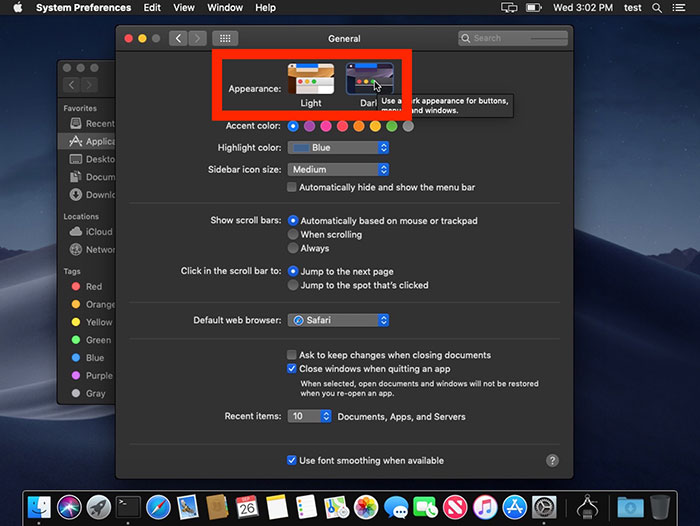
3- سیری در زمینه رمز عبور به کاربران کمک می کند
شما می توانید با درخواست از سیری رمز عبور خود را ببینید و تنظیمات شخصی خود را در این زمینه اعمال کنید. شما می توانید با وارد کردن رمز عبور یا شناسایی اثر انگشت تمامی پسوردهای خود را مشاهده کنید.
4- تغییرات جدید در UI برنامه FaceTime
شما با استفاده از افزونه تماس تصویری 32 نفره FaceTime می توانید هم زمان با دوستان خود صحبت کنید. از دیگر تغییرات این برنامه می توانیم به تغییرات ظاهری آن نیز اشاره کنیم.
5- نمایش اطلاعات بیشتر فایل های انتخابی
شما در نسخه جدید سیستم عامل macOS Mojave می توانید اطلاعات بیشتری در مورد فایل های انتخابی خود مشاهده کنید.
6- رنگ های بیشتر برای اکانت ها
اپل همیشه برای کاربران دو رنگ بیشتر آماده نداشت : رنگ مشکی و آبی. در نسخه جدید هشت رنگ جدید برای انتخاب کاربران خود تعبیه کرده است مانند بنفش ، صورتی ، قرمز ، زرد و سبز.
نظر شما در مورد حالت تاریک سیستم عامل مک و ویژگی های برتر این سیستم عامل چیست؟
منتظر نظرات شما دوستان در بخش کامنت ها هستیم.
با ما در صفحه اینستاگرام و تلگرام کالاسودا به روز باشید
لینک کوتاه:




